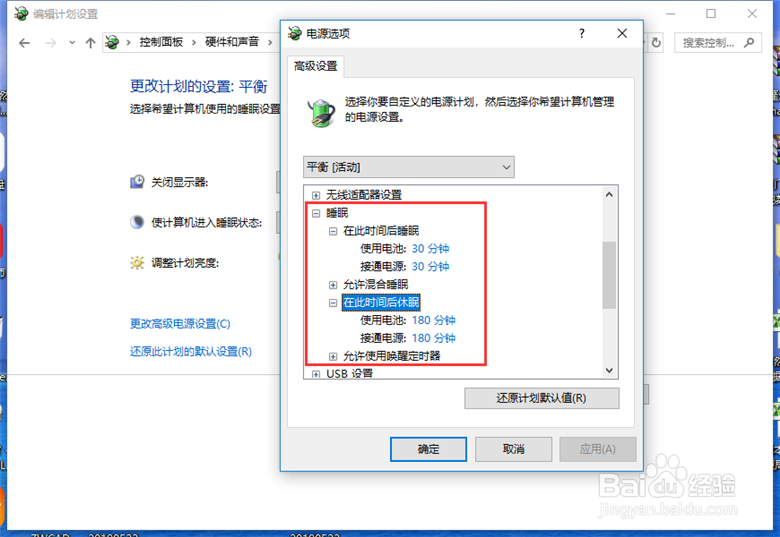1、点击“开始”—“Windows系统”—“控制面板”,打开电脑的控制面板。
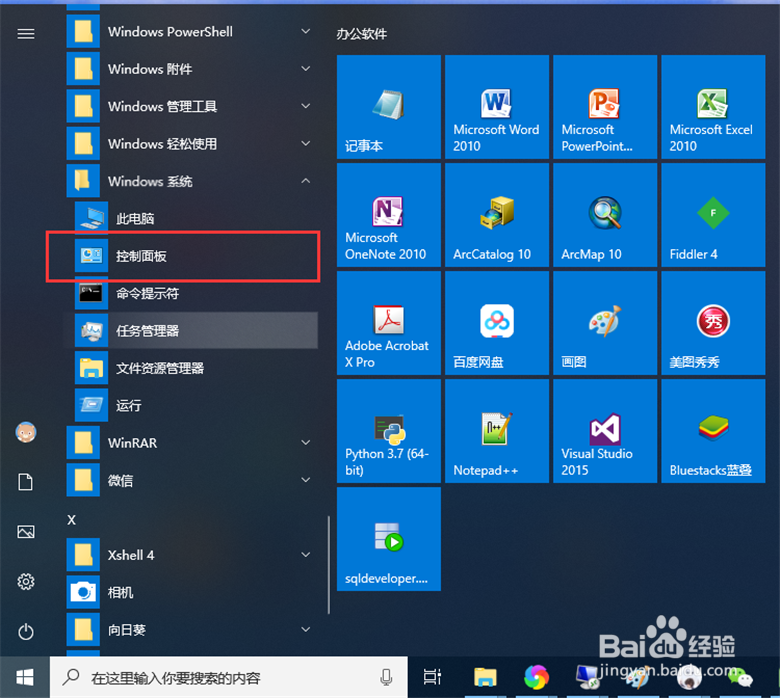
2、点击控制面板上的“系统和安全”,打开系统和安全设置界面。

3、在系统和安全设置界面,点击电源选项,打开电源选项界面。
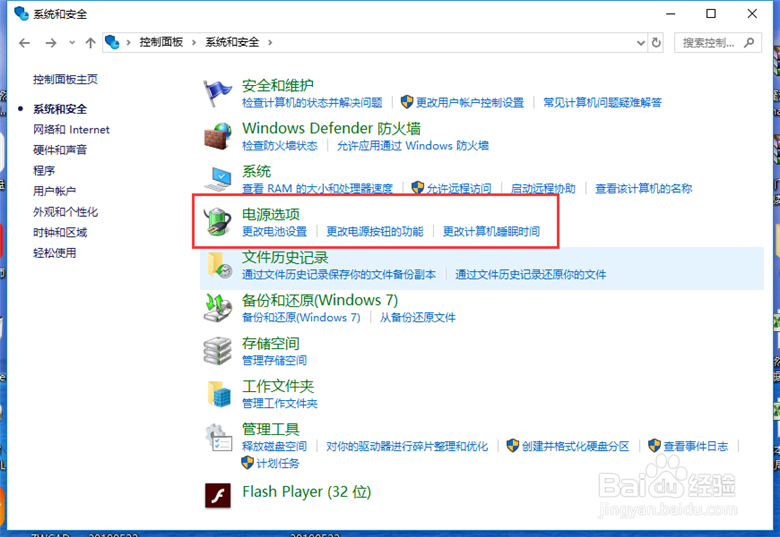
4、在电源选项界面,点击“更改计算机睡眠时间”。
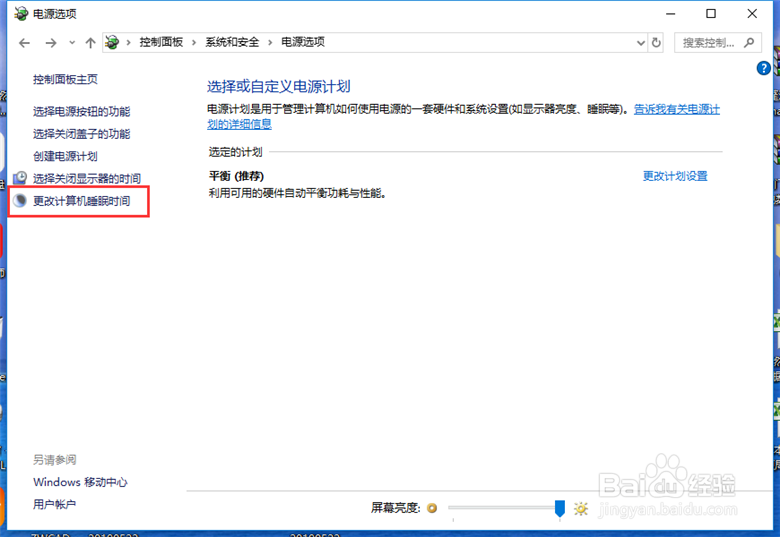
5、在更改计算机睡眠时间界面,可以设置在使用电池供电和电源供电情况下关闭显示器和计算机旅邯佤践进入睡眠状态的时间,如果不希望计算机自动进入睡眠的话,可以设置为“从不”,点击“保存修改”,这样计算机就不会自动进入睡眠了。

6、也可以点击“更改高级电源设置”,进入电源高级设置界面。

7、在电源高级设置界面的“睡眠”节点下,可以设置睡眠时间、休眠时间、是否允许睡眠等其他高级设置,设置好之后,点击“确定”,这样计算机就不会自动进入睡眠或休眠了。